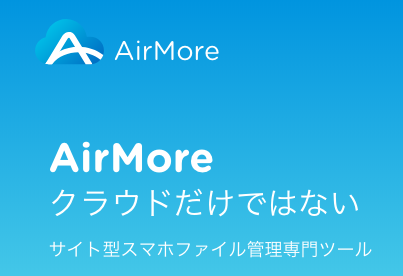私はパソコンはmac、スマホはandroidを使っています。
端末間のファイル転送には今までAirdroidというアプリを使っていました。
しかしこのたびAirMoreという無料アプリに乗り換えてみた使ってみたところ、シンプルで分かりやすくスピーディで、圧倒的に使いやすかったので、ご紹介します。
対応デバイス
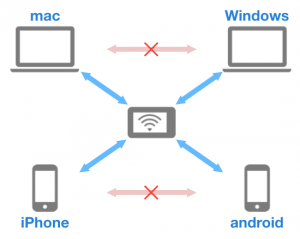
PCからはWEBブラウザを通して操作するので、Windowsでもmacでも、Linuxでも使えます。
アプリはiOS版、android版が存在するので、ほぼ全てのスマホ・タブレットで使えます。
ただしあくまで「PCのブラウザから、アプリを入れたスマホを操作する」という使い方であり、PC同士・スマホ同士のファイル転送はできません。
また、自宅の無線LANルーターを経由してローカルで転送するので、PCとスマホを同じWifiルーターに接続している必要があります。
使い方
アプリのインストール
まずはスマホにアプリをインストールし、起動します。
PCにはアプリをインストールする必要はありません。
接続
次にPCからこちらのURLにアクセスします。
するとQRコードが表示されるので、スマホ側のアプリでこれを読み取ります。
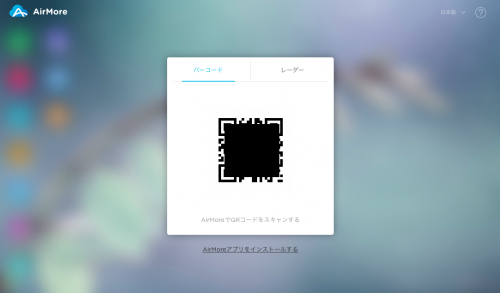
または「レーダー」でスマホを検出し、スマホ側から接続を許可するという方法も可能です。
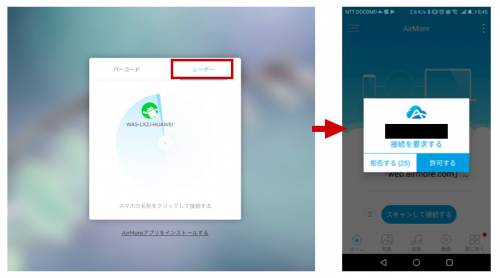
接続が完了すると、PCのブラウザに、このようにスマホの端末情報が表示されます。
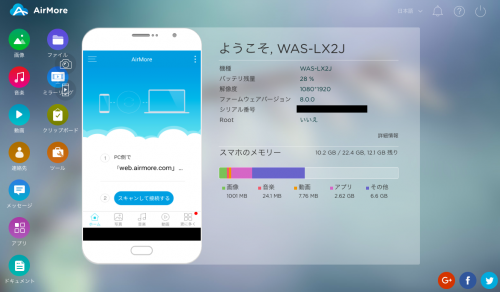
データの転送
スマホ→PC
「画像」「音楽」など欲しいファイルの種類を選択すると、その類のファイルが一覧表示されます。
あとは欲しいファイルにチェックを入れ、「エクスポート」ボタンを押すとPCにダウンロードされます。
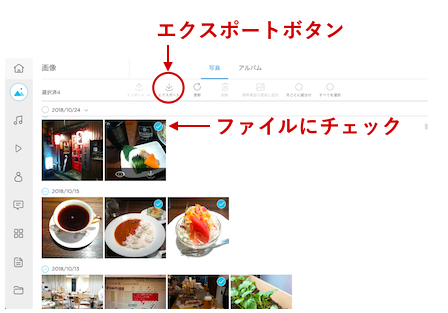
PC→スマホ
「ファイル」を選ぶと、次のようにスマホ内のフォルダたちが表示されます。
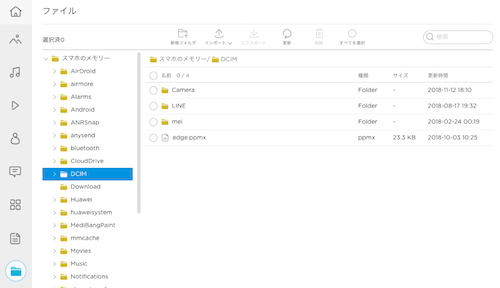
あとは好きな場所に転送するファイルをドラッグすればOKです。
フォルダの場所がよく分からない場合は、画像なら”DCIM”、それ意外なら”Download”フォルダにしておけば、あとから見つけやすいです。
以上、AirMoreの使い方でした。
PC側のウェブブラウザから操作するというのは独特の方法ですが、よく考えたらウェブブラウザは常に開いているようなものなので、新たにアプリを立ち上げるよりも煩わしくなくて良いです。
QRコードによる接続も、言われると面倒そうですが、やってみると一瞬です。
また無線接続につきものの「検出されない・・・」というトラブルも無いので、確実です。
いちおうデータ転送意外にも多機能なアプリではあるんですが、使いもしない機能のためにログインや設定を促されることがないのも良いところですね。
他のアプリについて
macとandroid間でファイルのやりとりをする、という目的で、いくつか他のアプリも経験してきているので、ついでにそれらについてもレビューしときます。
AirDroid
ローカルでもクラウド経由でもデータ共有ができるアプリ。
無料でも十分な機能があるのでしばらく使っていましたが、
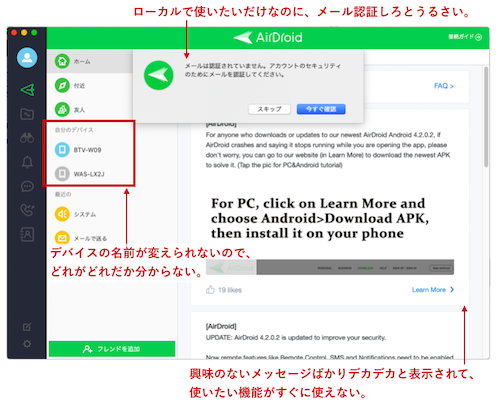
多機能なのは良いんですが、あれもできるよこれもできるよ、そのためにこの設定をしてねというメッセージが鬱陶しく、さらに使うたびに更新を読み込むので起動が非常にモッサリ。
また自分の端末名がデフォルトで型番、名前を変えることも出来ないので、スマホとタブレットを持っている場合などはどっちがどっちか分かりにくいです。
非常にストレスの溜まるアプリでした。
Any Send
スマホアプリは無料。macアプリは600円。
シンプルで直感的なUIで、非常に好感が持てます。
PCからスマホへの転送は非常にスムーズでした。しかしスマホからPCへの転送が、いくらやっても出来ませんでした。
Send Anywhere
スマホではiOS、android それぞれのアプリがあり、PCではWindows版、mac版、Linux版、さらにChrome拡張、Chromeアプリ、Outlook、Wordpressプラグインまで揃っているという怒涛のラインナップ。
とにかく自分の環境に合わせて使えるアプリです。
しかし、私はコレ良いとは思いません。
利用環境が多様であるほど、トラブルがあって対処法を検索した時に、自分の環境にピッタリの情報が出てこなくなるからです。
いちおうmac版、android版アプリで試してみた感じでは、スムーズで使いやすいです。
PC同士、スマホ同士での転送も出来るので、その点ではAirMoreより優れてますね。
ただし気になったのは広告にやたら気合が入っている点。
スマホ版では一番いい位置に表示されるし、PC版では画面半分に動画広告です。めちゃくちゃ気になります。
しかしここまで振り切ってやられると、ウザイを通り越して面白く感じちゃいます。
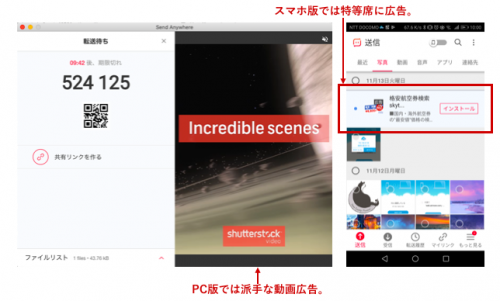
Bluetooth接続
アプリを入れなくても、macとandroidスマホのデフォルト機能で、Bluetoothで接続してファイル転送することもできます。
しかしどうも相性が悪いらしく、ファイルを転送しようとすると接続が切れてしまい、使い物になりませんでした。
まとめ
以上、最後は愚痴になっちゃいましたが、PCとスマホのファイル共有にはAirMoreがオススメだよ、というお話でした。